O mais novo iPad da Apple (US $ 280 na Amazon) não é apenas super acessível, mas é super capaz também. Desde o suporte Apple Pencil a um desempenho mais rápido, o novo iPad é difícil de bater. Quando se trata de produtos mais recentes da Apple, há algumas coisas para aprender sobre o tablet.

Emparelhar um lápis de maçã
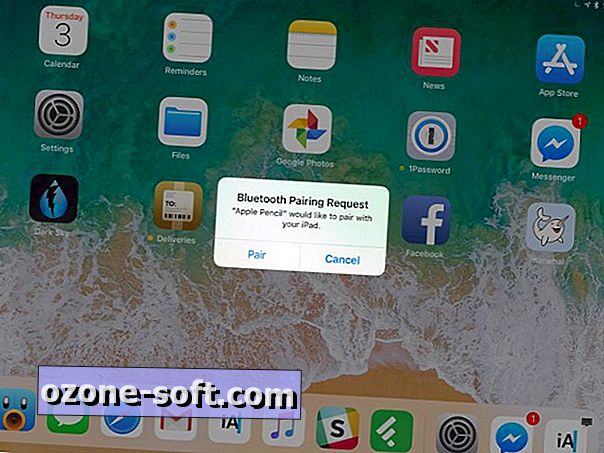
Uma das adições mais proeminentes ao iPad de nível de entrada é o suporte para o Apple Pencil.
Com um Apple Pencil, você pode fazer anotações ou desenhar esboços na tela do iPad em um aplicativo compatível. No entanto, antes de começar a usar o Apple Pencil com seu iPad, você precisará conectar os dois dispositivos.
O emparelhamento dos dois dispositivos é bastante simples: remova o topo do Apple Pencil e insira-o na porta relâmpago do iPad. Alguns segundos depois, uma solicitação de pareamento será exibida na tela. Toque em Par para finalizar o processo.
Dica bônus : Se o Apple Pencil está com pouca bateria, conecte-o ao iPad para dar um pouco de energia para passar por uma aula ou sessão de desenho.
Verificar o nível de bateria do Apple Lápis
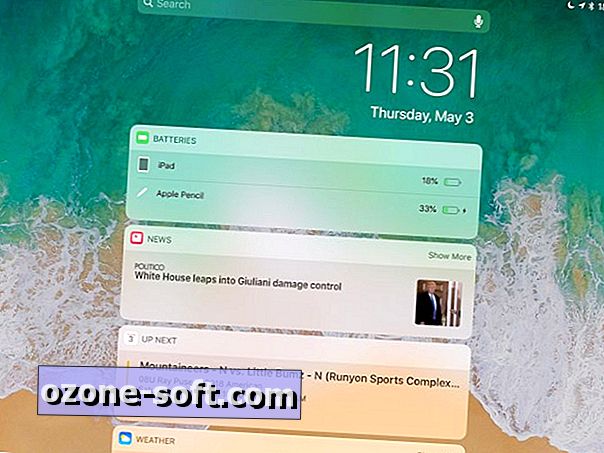
Para verificar o nível atual da bateria do Apple Pencil, você precisará usar o widget de baterias do iOS. Ative o widget no seu iPad com um deslize para baixo a partir da parte superior da tela do seu iPad e deslize para a direita para abrir a visualização Hoje. Se o widget de baterias ainda não estiver ativado, vá até o final da página e toque em Editar . Encontre o widget intitulado Baterias e selecione o sinal "+" ao lado dele e toque em Concluído .
No futuro, quando precisar verificar o nível de bateria do Apple Pencil, volte para a visualização Hoje e confira o widget de baterias.
Tome notas da tela de bloqueio
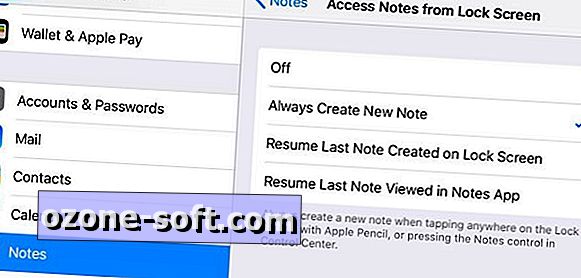
Em vez de desbloquear o iPad, abrir o app do Notes e criar uma nova anotação, adquira o hábito de fazer anotações na tela de bloqueio para economizar tempo.
O recurso é ativado por padrão e é acionado por um toque no Apple Pencil na tela de bloqueio quando o iPad está ativado.
Em Configurações > Notas > Acessar Notas da tela de bloqueio, você pode desativar o recurso, escolher criar uma nova nota cada vez que o Notes for acessado na tela de bloqueio, continuar com a última nota criada na tela de bloqueio ou continuar a partir da anotação anterior o próprio aplicativo do Notes.
Multitarefa
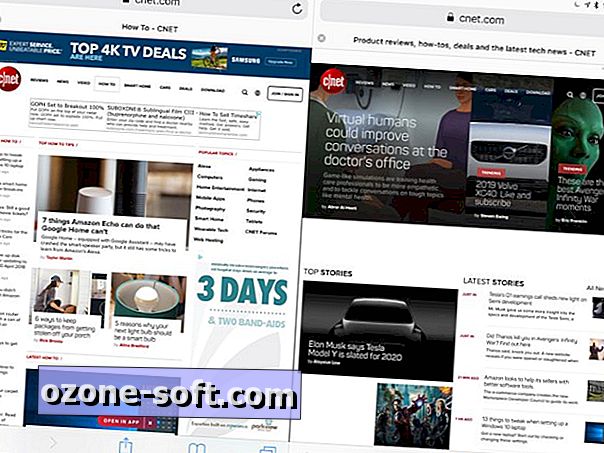
Com o iOS 11, há vários recursos de multitarefa dos quais o mais recente iPad aproveita. Por exemplo, você pode usar dois aplicativos ao mesmo tempo com o modo de tela dividida ou acessar rapidamente um aplicativo adicional no modo de slide.
Certifique-se de verificar este post para assistir a imagens animadas e aprender mais sobre o iOS 11, o iPad e o multi-tasking.
Arrastar e soltar
Ao trabalhar em tela dividida e você quiser mover uma imagem ou texto para outro aplicativo, esqueça de copiar e colar. O iPad suporta arrastar e soltar e é bastante elegante.
Para mover imagens entre aplicativos, pressione a imagem até que ela comece a passar e arraste-a para, por exemplo, o aplicativo do Notes. Realce o texto que você deseja mover e arraste e solte onde quiser.
Você também pode usar arrastar e soltar no aplicativo Arquivos para mover pastas e arquivos entre serviços de armazenamento em nuvem, como o iCloud, o Google Drive ou o Dropbox.










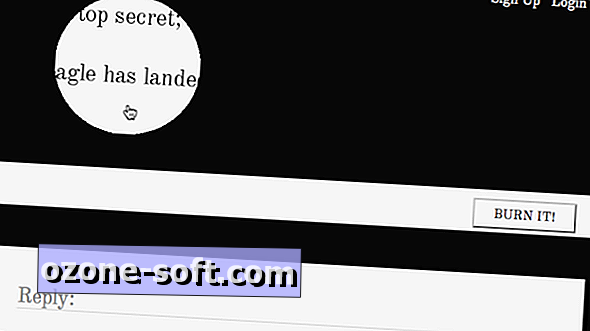


Deixe O Seu Comentário